Hoe u de BIOS-versie van uw computer op de gemakkelijke manier kunt vinden
Hardware Windows / / March 17, 2020
Laatst geupdate op
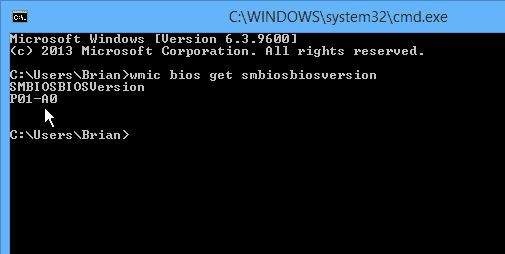
Als u hardwareproblemen heeft met uw computer, moet u mogelijk de firmware bijwerken. Maar eerst moet u de huidige versie van het BIOS kennen.
Als je hardwareproblemen hebt met je computer, bouwt en de nieuwste firmware-update nodig hebt, moet je eerst weten welke versie van het BIOS momenteel actief is. Vervolgens kunt u op de website van de fabrikant kijken of er een nieuwere versie beschikbaar is.
Belangrijk: Het bijwerken van uw BIOS kan lastig zijn en is niet voor bangeriken. Als je geen ervaren gebruiker bent, of er gemakkelijk mee rommelt, doe dat dan niet. Als je het verkeerde installeert, of als er iets misgaat tijdens de update, kun je je pc volledig blokkeren. Ik heb het zelfs gezien waar je niet eens kunt opstarten vanaf een herstelschijf om het systeem te herstellen. U wilt zeker alle voorzorgsmaatregelen nemen voordat u met uw BIOS knoeit, zoals het maken van een opstartbare Windows SD-kaart of flashstation en / of een systeemimage back-up
Echt, als het erop aankomt, als uw computer prima werkt, hoeft u zich geen zorgen te maken over het updaten van het BIOS. Maar het is soms vereist als u problemen heeft met het correct opstarten van uw computer. Of binnen sommige gevallen kunt u het BIOS bijwerken om andere functies te krijgen, zoals hardlopen virtuele machines via Hyper-V.
Vind de BIOS-versie van uw computer op de gemakkelijke manier
Ik heb veel techneuten gezien die naar het BIOS gaan om te controleren welke versie het is. Dit is tijdrovend en gedoe - er is een eenvoudigere manier, eigenlijk een paar. Ten eerste is een gemakkelijke en comfortabele methode om een gratis hulpprogramma te gebruiken om het te vinden. Er zijn verschillende gratis hulpprogramma's die het lukken, maar mijn favoriet is Speccy. Het is ontwikkeld door Piriform, de makers van het populaire CCleaner.
Download en installeer Speccy. Start het en Speccy analyseert uw systeem - dit duurt slechts een paar seconden. Klik Moederbord in het linkerdeelvenster ziet u uw BIOS-versie. In de onderstaande schermafbeelding kun je zien dat de mijne P01-A0 is.
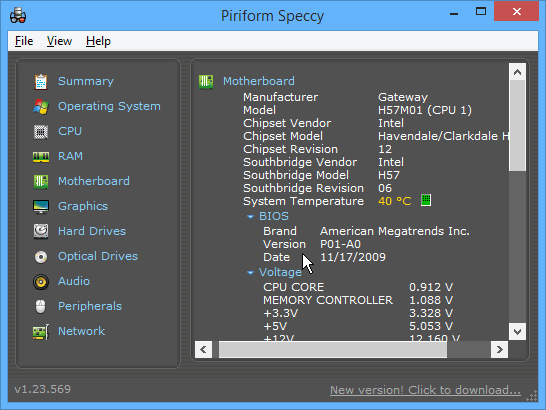
Gebruik het register
Als u zich op uw gemak voelt om naar het Windows-register te gaan, is het gemakkelijk om uw BIOS-versie te vinden. Open het register door op te slaan Windows-toets + R om het dialoogvenster Uitvoeren te openen en type:regedit en druk op Enter of klik op OK.
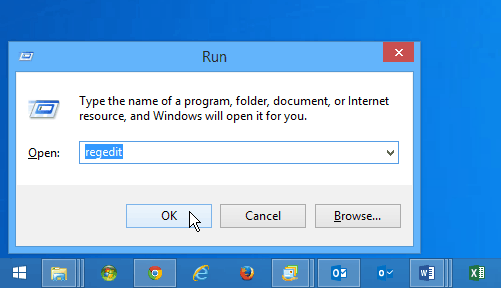
Ga dan naar HKEY_LOCAL_MACHINE \ HARDWARE \ DESCRIPTION \ BIOS en zoek in het rechterdeelvenster naar de BIOSVersion-reeks. Hier in mijn voorbeeld heb ik een Gateway-desktopcomputer en het vertelt me dat mijn versie P01-A0 is - net als Speccy deed.
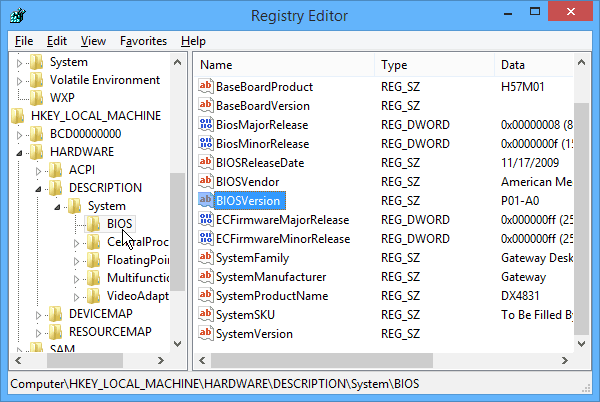
Gebruik de opdrachtregel
Dit is waarschijnlijk de snelste methode om uw BIOS-versie te vinden. Open gewoon de opdrachtprompt en type:wmic bios krijgen smbiosbiosversion druk vervolgens op Enter. In de onderstaande opname ziet u dat het een eenvoudige opdracht is die u de BIOS-versie geeft:
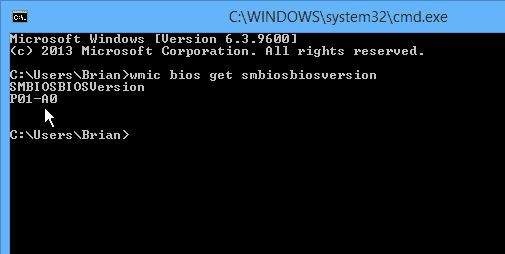
Nu u de huidige versie van het BIOS kent, kunt u naar de website van de computerfabrikant gaan en zoeken om te zien of er een nieuwere versie beschikbaar is. In dit geval kan ik een update krijgen die een paar dingen verbetert.
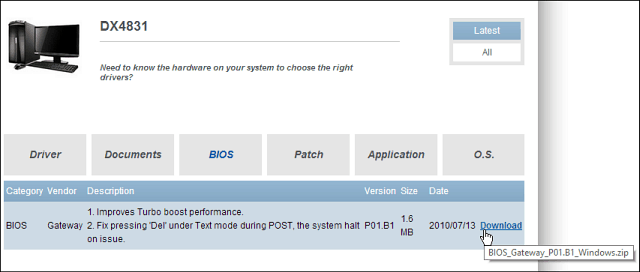
Conclusie
Ik ga niet in op hoe u het BIOS van een computer bijwerkt, omdat de instructies voor elke fabrikant zo sterk verschillen. Wanneer u de nieuwe versie downloadt, vindt u doorgaans de instructies voor het bijwerken in een afzonderlijk 'Lees mij'-bestand.
Zorg ervoor dat u ze zorgvuldig leest en alles letterlijk uitvoert zoals wordt uitgelegd. Of als de computer nog steeds onder de garantie valt, zorg dan dat u technische ondersteuning krijgt.
Onthoud ook dat de firmware van uw wifi-router van tijd tot tijd moet worden bijgewerkt. Het is veel gemakkelijker te doen en kan de prestaties en stabiliteit drastisch verbeteren. Lees voor meer informatie over het updaten van uw router:
Routerfirmware upgraden



